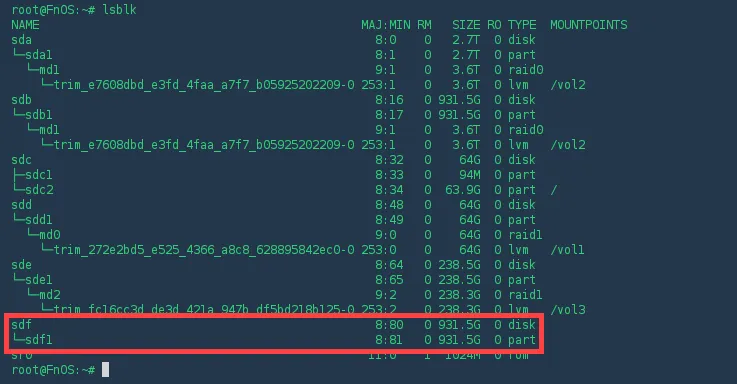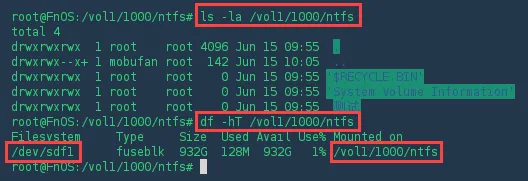FnOS 挂载 NTFS 格式硬盘 📂

✨ 功能概述
本教程详细介绍了在 FnOS 系统上挂载 NTFS 格式硬盘的完整流程,包括磁盘识别、驱动安装、挂载操作、自动挂载配置以及故障排除等全方位内容。无论你是新手还是资深用户,都能通过本指南轻松管理外部存储设备。
- 🔍 磁盘识别:快速查看和识别连接的存储设备
- 📦 驱动安装:一键安装 NTFS 文件系统支持包
- 🗂️ 挂载操作:支持临时和永久两种挂载方式
- ⚙️ 自动挂载:配置系统启动时自动挂载,省心省力
- 🔧 故障排除:解决常见挂载问题和错误,避免踩坑
- 🛡️ 安全建议:确保数据安全和系统稳定性
教程链接: FnOS 挂载 NTFS 硬盘教程
视频教程: B站视频教程
📑 目录导航
🐧 一、FnOS 挂载 USB 1024G 硬盘 (NTFS 格式)
1️⃣ 查看所有磁盘设备

2️⃣ 检查特定磁盘的挂载状态
1
2
3
4
5
|
lsblk -f /dev/sde
mount | grep /dev/sde1
|

3️⃣ 安装 NTFS 支持包
1
2
|
sudo apt update && sudo apt install -y ntfs-3g
|
4️⃣ 创建挂载目录并修复 NTFS 文件系统
1
2
3
4
5
|
sudo mkdir -pm 755 /vol2/1000/mydisk/usb_1024g
sudo ntfsfix /dev/sde1
|
5️⃣ 挂载硬盘到指定目录
1
2
|
sudo mount /dev/sde1 /vol2/1000/mydisk/usb_1024g
|
6️⃣ 验证挂载结果
1
2
3
4
5
|
ls -la /vol2/1000/mydisk/usb_1024g
df -hT /vol2/1000/mydisk/usb_1024g
|

7️⃣ 取消挂载(如需)
1
2
3
4
5
6
7
8
|
sudo umount /dev/sde1
sudo rm -rf /vol2/1000/mydisk/usb_1024g
sudo systemctl daemon-reload
|
🔄 二、配置永久挂载(开机自动挂载)
1️⃣ 获取磁盘的 UUID
1
2
3
4
5
|
sudo blkid /dev/sde1
sudo blkid -s UUID -o value /dev/sde1
|

2️⃣ 编辑 /etc/fstab 文件
1
2
3
4
5
|
cat /etc/fstab
sudo cp /etc/fstab /etc/fstab.backup
|
3️⃣ 添加自动挂载配置
1
2
|
echo 'UUID=AA8BBA167788F361 /vol2/1000/mydisk/usb_1024g ntfs nofail,x-systemd.device-timeout=15s 0 0' | sudo tee -a /etc/fstab
|
4️⃣ 测试挂载配置
1
2
3
4
5
|
sudo mount -a
df -hT /vol2/1000/mydisk/usb_1024g
|
💾 三、FnOS 挂载 USB 256G 硬盘 (NTFS 格式)
1️⃣ 查看磁盘设备
1
2
3
4
5
|
lsblk
lsblk -f /dev/sdf
|
2️⃣ 安装 NTFS 支持(如未安装)
1
| sudo apt update && sudo apt install -y ntfs-3g
|
3️⃣ 创建挂载目录并修复文件系统
1
2
3
4
5
|
sudo mkdir -pm 755 /vol2/1000/mydisk/usb_256g
sudo ntfsfix /dev/sdf1
|
4️⃣ 挂载硬盘
1
2
|
sudo mount /dev/sdf1 /vol2/1000/mydisk/usb_256g
|
5️⃣ 验证挂载结果
1
2
3
4
5
|
ls -la /vol2/1000/mydisk/usb_256g
df -hT /vol2/1000/mydisk/usb_256g
|
6️⃣ 配置永久挂载
1
2
3
4
5
6
7
8
|
sudo blkid /dev/sdf1
echo 'UUID=【你的256G硬盘UUID】 /vol2/1000/mydisk/usb_256g ntfs nofail,x-systemd.device-timeout=15s 0 0' | sudo tee -a /etc/fstab
sudo mount -a
|
⚙️ 四、fstab 配置详解
配置格式说明
1
2
3
4
5
6
7
8
|
UUID=50a66a71-8fcd-42a5-a9ca-0cc06fa733e6 /mnt/mydisk ext4 nofail,x-systemd.device-timeout=15s 0 0
UUID=AA8BBA167788F361 /vol2/1000/ntfs ntfs nofail,x-systemd.device-timeout=15s 0 0
|
选项说明
- nofail 🛡️: 系统启动时如果设备不存在也不会报错,避免启动失败
- x-systemd.device-timeout=15s ⏱️: 设置设备检测超时时间为 15 秒
- 0 📊: 不使用 dump 备份
- 0 🔍: 启动时不使用 fsck 检查文件系统
常用挂载选项
1
2
3
4
5
6
7
8
|
UUID=XXXX /mount/point ntfs defaults,uid=1000,gid=1000,umask=022 0 0
UUID=XXXX /mount/point ntfs defaults,iocharset=utf8 0 0
UUID=XXXX /mount/point ntfs ro 0 0
|
🔧 五、常见问题与解决方案
1. ❌ 挂载失败:权限不足
1
2
3
4
5
|
sudo mount /dev/sde1 /vol2/1000/mydisk/usb_1024g
sudo usermod -aG disk $USER
|
2. ❌ 挂载失败:文件系统损坏
1
2
3
4
5
|
sudo ntfsfix /dev/sde1
chkdsk /f X:
|
3. ❌ 挂载失败:设备忙
1
2
3
4
5
6
7
8
9
|
sudo lsof /dev/sde1
sudo kill -9 【进程ID】
sudo umount -f /dev/sde1
sudo umount -l /dev/sde1
|
4. ❌ 自动挂载失败
1
2
3
4
5
6
7
8
|
sudo mount -a
sudo journalctl -xe
sudo cat /etc/fstab
|
5. ❌ 中文文件名显示乱码
1
2
3
4
5
|
sudo mount -o iocharset=utf8 /dev/sde1 /vol2/1000/mydisk/usb_1024g
UUID=AA8BBA167788F361 /vol2/1000/mydisk/usb_1024g ntfs nofail,x-systemd.device-timeout=15s,iocharset=utf8 0 0
|
6. ❌ 磁盘只读无法写入
1
2
3
4
5
|
sudo mount -o remount,rw /dev/sde1
sudo hdparm -r /dev/sde
|
💡 六、实用技巧
1. 📊 查看磁盘使用情况
1
2
3
4
5
6
7
8
|
df -h
du -sh /vol2/1000/mydisk/usb_1024g
sudo du -h --max-depth=1 /vol2/1000/mydisk/usb_1024g
|
2. ⚡ 磁盘性能测试
1
2
3
4
5
6
7
8
|
sudo hdparm -Tt /dev/sde1
dd if=/dev/zero of=/vol2/1000/mydisk/usb_1024g/testfile bs=1G count=1 oflag=direct
dd if=/vol2/1000/mydisk/usb_1024g/testfile of=/dev/null bs=1G count=1
|
3. 🏷️ 设置磁盘标签
1
2
3
4
5
6
7
8
|
sudo ntfslabel /dev/sde1 "My_Storage"
sudo ntfslabel /dev/sde1
LABEL=My_Storage /vol2/1000/mydisk/usb_1024g ntfs defaults 0 0
|
4. ❤️ 磁盘健康监测
1
2
3
4
5
6
7
8
9
10
11
|
sudo apt install smartmontools
sudo smartctl -a /dev/sde
sudo smartctl -t short /dev/sde
sudo smartctl -l selftest /dev/sde
|
5. 🔄 磁盘同步工具
1
2
3
4
5
|
rsync -av --progress /source/directory/ /vol2/1000/mydisk/usb_1024g/
rclone sync /vol2/1000/mydisk/usb_1024g remote:bucket
|
🛡️ 七、安全注意事项
1. 🔐 权限管理
1
2
3
4
5
6
7
|
sudo chmod 755 /vol2/1000/mydisk/usb_1024g
sudo chown root:root /vol2/1000/mydisk/usb_1024g
sudo chown user:user /vol2/1000/mydisk/usb_1024g
sudo chmod 700 /vol2/1000/mydisk/usb_1024g
|
2. 📤 安全卸载
1
2
3
4
5
6
7
8
9
|
sync
sudo umount /dev/sde1
sudo lsof /vol2/1000/mydisk/usb_1024g
sudo eject /dev/sde1
|
3. 💾 备份重要数据
1
2
3
4
5
6
7
8
|
sudo tar -czf /backup/usb_backup_$(date +%Y%m%d).tar.gz /vol2/1000/mydisk/usb_1024g/important_data
rsync -av --delete /vol2/1000/mydisk/usb_1024g/ /backup/usb_backup/
echo "0 2 * * * root tar -czf /backup/usb_backup_$(date +\%Y\%m\%d).tar.gz /vol2/1000/mydisk/usb_1024g/important_data" | sudo tee -a /etc/crontab
|
4. 🚨 磁盘加密建议
1
2
3
4
5
6
7
8
9
10
11
|
sudo apt install cryptsetup
sudo cryptsetup luksFormat /dev/sde1
sudo cryptsetup open /dev/sde1 encrypted_disk
sudo mkfs.ntfs /dev/mapper/encrypted_disk
|
📋 总结
通过本教程,你已经全面掌握了在 FnOS 系统上挂载和管理 NTFS 格式硬盘的完整流程:
- ✅ 识别磁盘 🔍: 使用
lsblk 和 blkid 命令识别磁盘设备
- ✅ 安装驱动 📦: 安装
ntfs-3g 包支持 NTFS 文件系统
- ✅ 挂载操作 🗂️: 使用
mount 命令挂载硬盘到指定目录
- ✅ 自动挂载 ⚙️: 配置
/etc/fstab 实现开机自动挂载
- ✅ 故障排除 🔧: 解决常见的挂载问题和错误
- ✅ 实用技巧 💡: 掌握磁盘管理和优化技巧
- ✅ 安全防护 🛡️: 确保数据安全和系统稳定性
现在你可以方便地访问和管理你的外部存储设备了!💾🚀
💡 温馨提示: 在进行任何磁盘操作前,请务必备份重要数据,避免意外数据丢失。定期检查磁盘健康状态,确保数据安全。
🌟 进阶建议: 对于重要数据,建议使用 RAID 配置或云备份方案,提供多重数据保护。
📚 扩展阅读:
🆘 需要帮助?:
- 在评论区留言 💬
- 查看官方文档 📄
- 加入技术社区 👥
祝你在 FnOS 上使用愉快!🎉